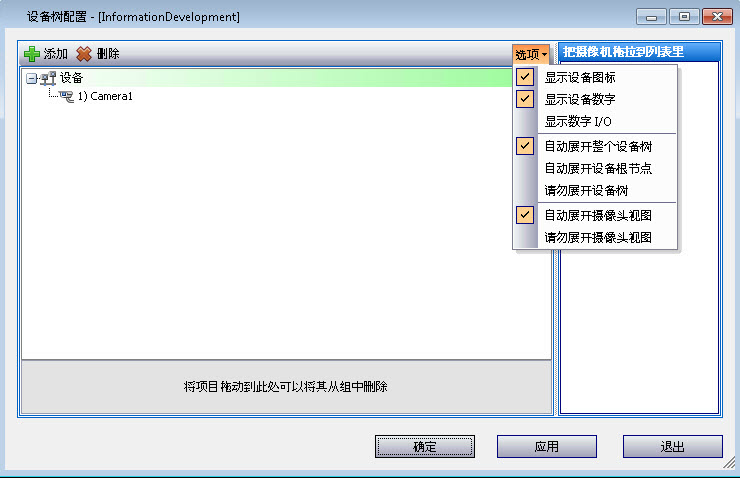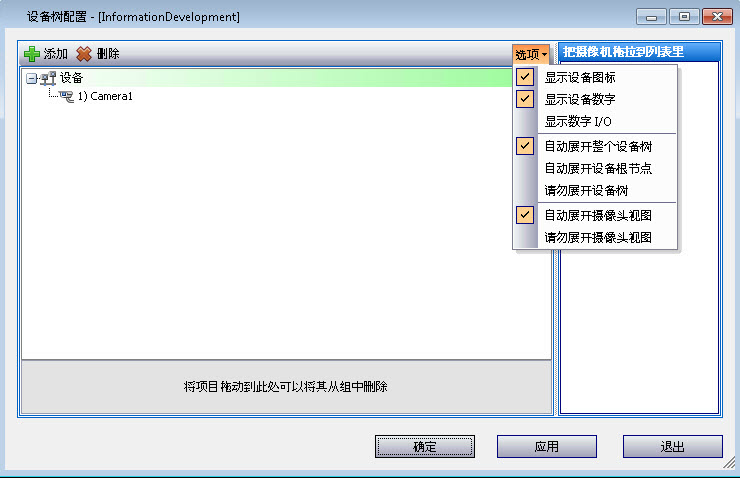
自定义摄像头列表:
1. 按下列方法之一访问“摄像头列表”面板:
• 从“服务器”菜单中,选择“设备树配置”。将打开“设备树配置”对话框。
或者
• 从“视图”菜单中,选择“摄像头列表”。单击“摄像头列表”对话框右上角的“设计”按钮。将打开“设备树配置”对话框。
2. 要向摄像头列表中添加文件夹,请单击“添加”。
3. 要删除当前选定对象(摄像头或文件夹),请单击“删除”。
4. 单击对话框右上角的“选项”。可以选中或清除“显示设备图标”、“显示设备编号”和“Show Digital I/O”(显示数字 I/O)复选框以修改这些项的显示。
5. 要向树中添加摄像头,请从右窗格中选择摄像头。用鼠标将它拖放到左窗格中。
|
注意:设备树可以自动生成并从外部源进行维护。在此情况下,Symphony 需要查询摄像头列表结构中更改内容的来源。在“管理和分析指南”的“管理常规设置”中,在“设备树同步”中定义查询来源的时间间隔。 |